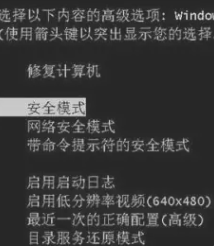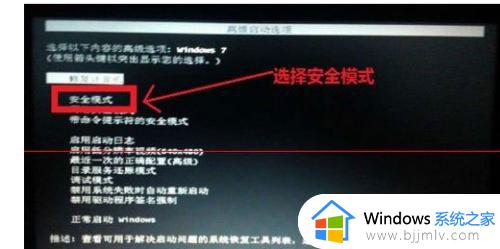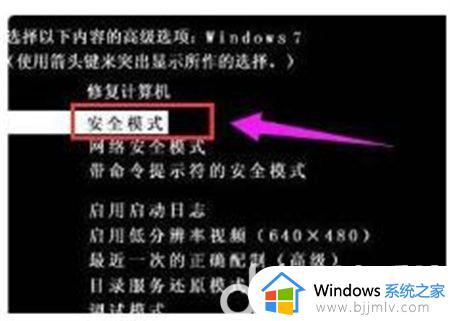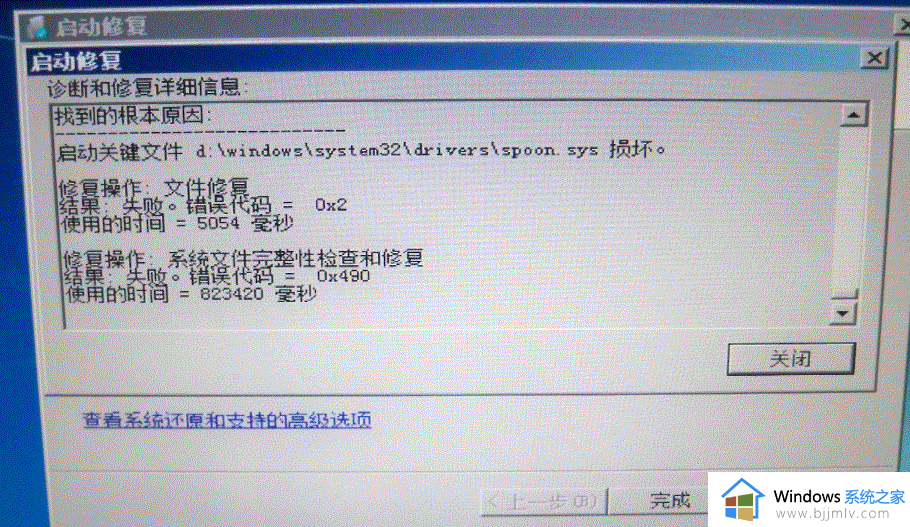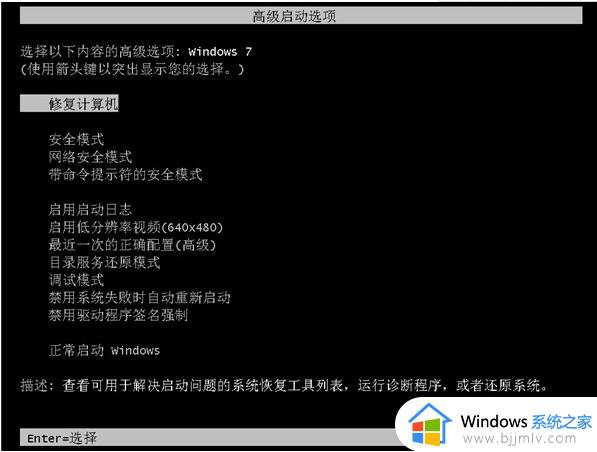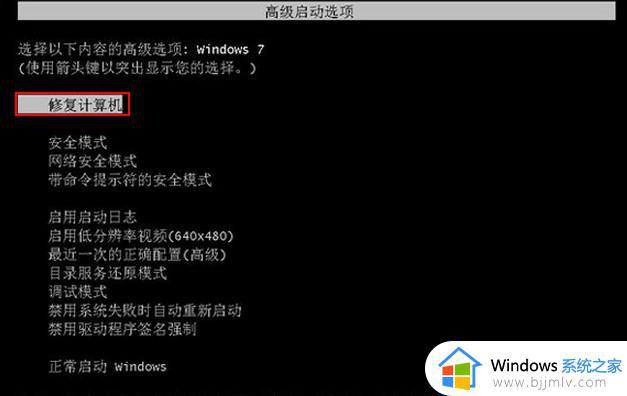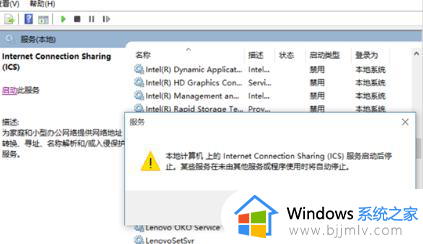0*c000000f无法启动系统win7怎么办 win7电脑0xc000000f进不了系统修复方法
在启动win7系统时遇到的多故障,难免和用户在电脑关机前的不正常操作有一定的联系,例如有用户的win7电脑在启动的过程中,却莫名出现0*c000000f错误代码提示,导致无法正常启动系统,对此0*c000000f无法启动系统win7怎么办呢?这里小编就来教大家win7电脑0xc000000f进不了系统修复方法。
具体方法:

方法一
1、如果我们有系统光盘的话,将它插入光驱,选择光盘启动系统。
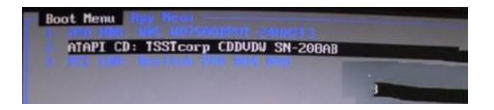
2、然后会进入windows7安装界面,点击左下角的“修复计算机”。

3、接着在系统恢复选项中选择“命令提示符”如图所示。

4、然后在其中依次输入“BOOTREC /FIXMBR”、“BOOTREC /FIXBOOT”、“BOOTREC /REBUILDBCD”,每次输入之后都要回车确定一下。
5、如果有弹出对话框,选择“Y”或“YES”。全部输入完成后再输入“exit”回车确定就能退出恢复,正常启动系统了。

方法二
1、如果使用引导修复的方法也解决不了问题,那么可能是硬件设备出现的故障。
2、但是为了避免误诊,还需要重装一下系统来看看。【u盘安装win7系统步骤】
3、如果重装完系统还是有错误代码,那么就必须要去维修店维修硬件了。
上述就是小编告诉大家的win7电脑0xc000000f进不了系统修复方法了,有遇到相同问题的用户可参考本文中介绍的步骤来进行修复,希望能够对大家有所帮助。